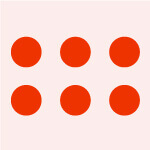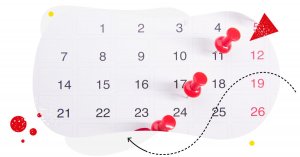インスタではエンゲージメントの獲得が重要です。エンゲージメント率は、投稿したコンテンツに対し、オーディエンスがどれだけ反応を示したかを数値化したものです。この値が高いほど、「発見」や「おすすめ」への露出が多くなり、結果としてリーチの拡大やフォロワー増が期待できるのです。
Instagramの全投稿のうちで複数投稿 (カルーセルポスト)は、シングルポストよりも高いエンゲージメント率をもたらすことがわかっています。NapoleonCatは、これまで1回の投稿につき1枚の画像しか予約できませんでしたが、今年の8月に最大10枚までの複数画像を設定できるよう、大幅なアップデートをしました。
インスタの自アカウントをNapoleonCatに連携させて使うと、次のことがスムーズに行えます。
- 管理プロフィール (自アカウント) から複数画像を予約投稿
- コンテンツカレンダーを作成してメンバーと共有、共同編集
- コンテンツ戦略全体を俯瞰し、アナリティクスで振り返り
カルーセル投稿の手順を紹介する前に、NapoleonCatのパブリッシャーの特長を簡単に説明しましょう。
マルチポストできるNapoleonCatのパブリッシャー
Napoleoncatのパブリッシャーは、複数のソーシャルメディアアカウントやプラットフォームに一度に投稿をスケジュールし、自動公開できます。これは複数のサービスに同時投稿できるマルチポスト (クロスポスト) と呼ばれる機能です。
パブリッシャーはFacebook、Instagram、Twitter、LinkedIn、Googleビジネスプロフィールといったプラットフォームに対応しています。
そして企業アカウントのプロジェクトとして、複数人でソーシャルメディアの運用管理に取り組む場合に便利なタスク機能も用意しています。例えばコンテンツの編集、校正、承認、公開までのフローをNapoleoncat上で設計し、メモを残してメンバー間で共有。校正者またはマネージャーのフィードバックを原稿に反映して、予約投稿をセット。さらにコンテンツをオリジナルのラベルで分類して整理するなど、運用方法にあわせてさまざまな使い方が可能です。※詳しくはこちら
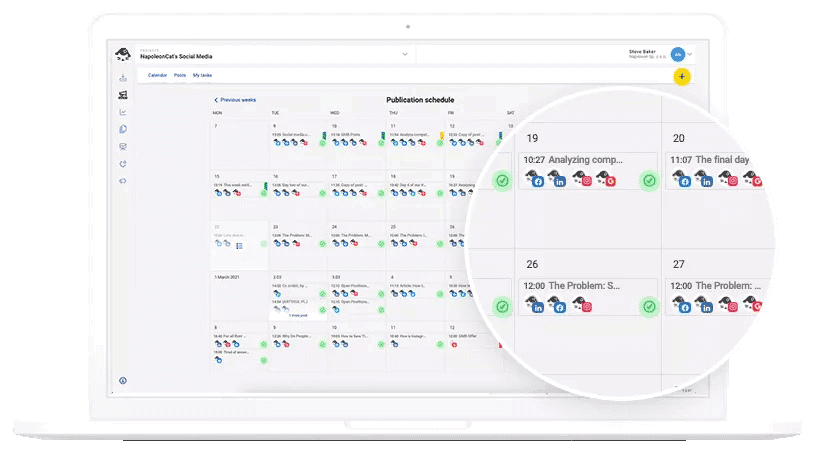
2022年8月から、NapoleoncatのパブリッシャーはInstagramのカルーセルに対応、予約投稿ができるようになりました。
複数画像の予約投稿ができるNapoleonCatパブリッシャーの編集画面
Instagramカルーセル投稿を推す理由
カルーセル、または複数投稿とは、Instagramに最大10枚の画像をシェアできる投稿タイプのひとつです。ユーザーはフィード画面を左にスワイプして一連のコンテンツを閲覧できます。
NapoleonCatからカルーセル投稿する場合には、シングルポスト同様にパブリッシャーの編集画面からキャプション入力、ロケーション設定、アカウントのタグ付け、最初のコメントの入力が可能です。そして複数画像をアップロードした後は、プレビューを見ながら画像の並び順を、マウスのドラッグ操作で好きに変更できます。
以下、Instagramのカルーセル投稿の3つの利点を紹介します。
1. カルーセルは高エンゲージメントを促す
冒頭にも述べたように、カルーセル投稿はエンゲージメント獲得に貢献します。インスタのヘビーユーザーでなくても、スマートフォン利用者のふだんのアクションとして、興味のある画像や記事を見つけると反射的にスワイプ、タップ、スクロールをしてしまいます。カルーセルの1枚目がオーディエンスの興味、関心を喚起するビジュアルであれば、スワイプをしてくれる可能性は十分あり得ます。
Social Insiderの調査では、Instagramカルーセル投稿は、シングルと比較してエンゲージメントの高い傾向があるとのこと。
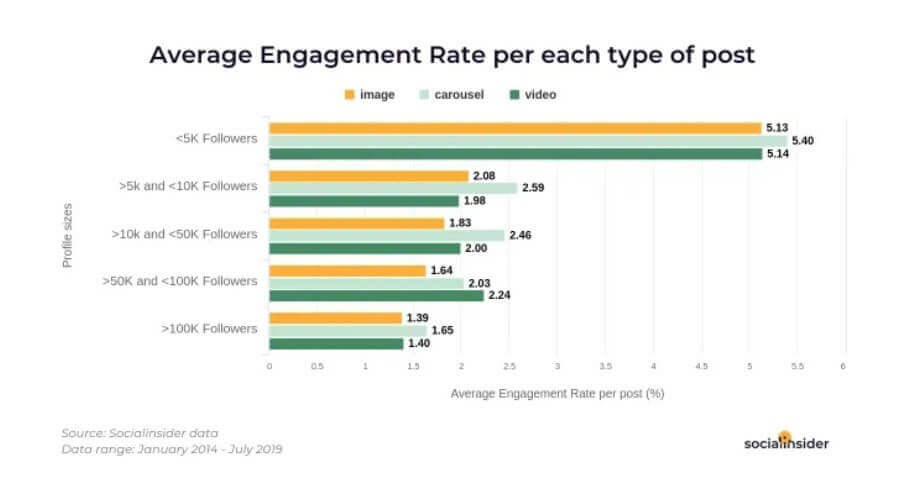
2. カルーセルによるリーチの増加
コンテンツの内容によりますが、カルーセル投稿はシングルポストよりユーザーの滞在時間が長い傾向があります。コンテンツに 長く留まるほど、アルゴリズムが働いて「発見」や「フィード」に表示され、他のユーザーの目に触れる機会が増えていきます。このようにリーチ数が伸びるいうことは、すなわちブランドやビジネスの認知度アップや、潜在顧客の獲得につながっていくと考えられます。
3. カルーセルが目標達成にドライブをかける
Instagramのカルーセル投稿は最大10枚の画像をシェアできます。動画とは異なる見せ方で、ブランドの世界観を伝えることが可能です。
Instagramは、次のセクションで説明するようにクリエーターにはフォーマットで遊ぶ場を、オーディエンスにはアカウント (ブランド) のプレゼンスを気付かせてくれる機会を与えてくれるプラットフォームです。
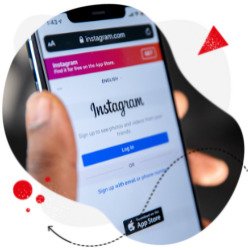
Instagramカルーセル投稿をスケジュールする
NapoleonCatを使えばインスタの複数投稿の予約と同時に、TwitterやFacebookなど別アカウントのスケジューリングも簡単です。ぜひお試しください
Try NapoleonCat free for 14 days. No credit card required.
Instagramカルーセルをビジネスに活用する効果的な4つの方法+事例
Instagramのカルーセル投稿の素晴らしいところは、フォーマットの自由度が与えられていることです。発信者はソーシャルメディアキャンペーンのために設定した目標に基づいて、クリエイティビティが発揮できるのです。
ここでは、Instagramのカルーセル投稿の効果的な使い方と、それぞれのメッセージ性について解説します。
1. 新商品の紹介
新作のアピールをシンプルかつ効果的に見せたアイディアです。異なるアングルを魅力的に見せることで、オーディエンスの関心を得ているコンテンツを紹介しましょう。
Instagramカルーセル投稿を使うと、製品バリエーションや色、スタイル、利用するシチュエーションなどをオーディエンスに伝えられます。
米シカゴのMETRICコーヒーのコンテンツでは、新しいCold Brew Coffeeを紹介するカルーセル投稿を公開しました。たった2枚の画像で、このコーヒーブランドは新しい商品に対する話題と関心を喚起しています。
2. バックステージを見せるテクニック
オーディエンスにもっとブランドについて知ってもらいたいなら、ビジネスの一部始終を公開してみてはいかがでしょう。
ブランドのこだわりや、他と違う部分を理解してもらう良い機会になります。通常では顧客に見せない裏側をあえて示すことで、これまで以上にブランドに信頼を寄せてもらえることも期待できます。
米カリフォルニアのVERVEコーヒー のInstagramカルーセル投稿では、同社のコーヒーや商品の焙煎のようすからパッケージング、愛飲者に届けられるまでの過程を見せています。ポジティブなコメントからもおわかりのように、センチメントは向上、ブランドや製品への親近感が一層増しています。
3. 「ビフォー、アフター」シリーズ
作家でマーケティングの第1人者であるSeth Godin によると、人々は製品を買うのではなく、変化を買うのだとか。
それならオーディエンスが望む「変化」を、「ビフォー、アフター」で見せてみては。カルーセル投稿は、「次」のシーンの期待感を高めてくれる方法です。
効果的な「ビフォーアフター」カルーセル投稿を作成するには、最初のスライドショーを「アフター」、その後のスライドを「ビフォー」にします。ネタばらし的ですが、魅力のある画像を先頭に持ってこないと、興味と関心は引き付けられません。
McKenzie Edit のコンテンツはとても参考になります。
4. ハウツーコンテンツ
カルーセル投稿を使うと、オーディエンスにハウツーやライフハックを効果的に伝えられます。実用的な記事を魅力的な画像と演出方法を駆使すれば、オーディエンスの理解を深められます。テキストがすぐれた内容であれば、まず目に留まるように工夫してみましょう。
ペットフードやプロダクツのEコマース企業Chewyによるコンテンツは、その好例と言えます。カルーセル投稿で、迷子犬を保護するための6つのヒントをわかりやすく紹介しています。
まとめ
ビジネスでSNSをお使いの場合、結果がすぐに出なくても継続した運用と管理、そして投稿が重要です。コンテンツの公開後はプロジェクトのメンバー間で振り返りの機会を設け、次の投稿へのフィードバックを習慣化することをおすすめします。
複数アカウントの予約投稿を試したい場合は、投稿フローや編集作業を円滑に進めるためにも専用のツールをお使いください。運用するメンバー間で効率的な運用が目指せ、かつ簡単に過去投稿の振り返りおよびコンテンツのパフォーマンスが確認できます。
Napoleoncatはウェブサイトからアクセスするアプリケーションソフトウェアです。左メニューのメガホンの形のアイコンをクリックすると、「パブリッシャー」画面にアクセスできます。2週間無料トライアルでは全機能をお使いできます。新しいカルーセル投稿もあわせて、ぜひお試しください。
オーナーアカウント (最初にNapoleonCatに登録したユーザー) はユーザーの編集画面から、メンバーそれぞれに「管理者」「ユーザー」「クライアント」を割り振りし、「投稿機能」、「受信トレイ」、「アナリティクス」の編集あるいは閲覧権限を付与できます。ユーザーの権限について詳しくはこちらの記事を参考にしてください。